一時的な使用に便利な「セーフティアドレス」
Yahoo!メールには迷惑メール対策としていくつかの機能があります。その中でも便利な機能がセーフティアドレスです。Yahoo!メールアドレスとは別のアドレスを気軽に作成、削除ができます。セーフティアドレスを登録する
迷惑メール対策の1つとしてできるだけ自分のメールアドレスを公開しないという方法があります。そこで、例えば友人、家族など親しい人にのみ、登録したYahoo!メールのアドレスを使い、それ以外のショッピング、さまざまなサイトの会員登録、メルマガ購読登録などには、このセーフティアドレスで作成したアドレスを使います。仮にセーフティアドレスの方に迷惑メールが来るようになっても友人、家族に教えたメールアドレスはそのままにセーフティアドレスだけを削除すれば良いので余計な手間が省けます。
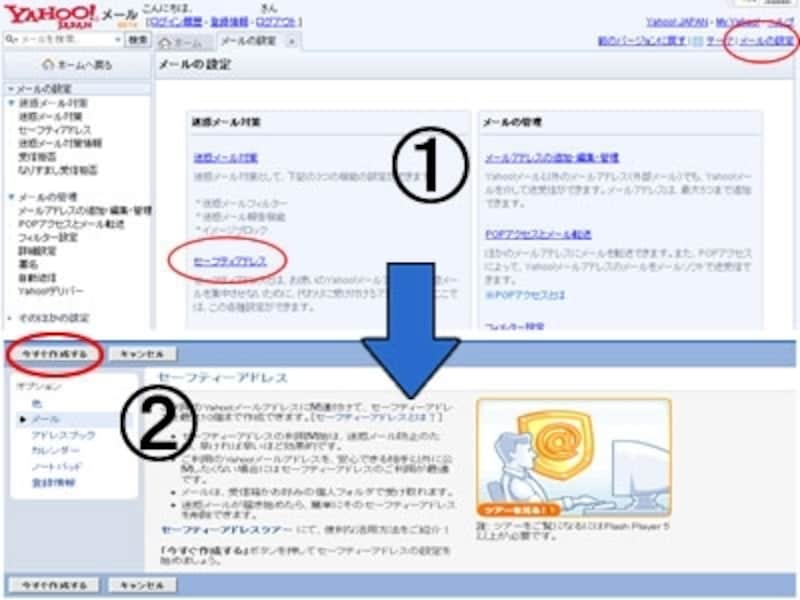
送信する相手によってメールアドレスの使い分けができるセーフティアドレス
1. 「メールの設定」をクリックし「セーフティアドレス」をクリックする
セーフティアドレスを作成するにはまず、メールの設定タブを表示させます。次にその中から「セーフティアドレス」を選択します。
2. 「今すぐ作成」をクリックする
セーフティアドレス作成の別ページが開きますので、ここで「今すぐ作成」をクリックします。セーフティアドレスは通常のYahoo!メールアドレスとは少し違い下図のような構成になっています。

セーフティアドレスは最大10個取得できます。
3. ベースネームを決める
ベースネームとはセーフティアドレスの基本となる部分で、このベースネームを軸に複数のキーワードを組み合わせてアドレスを作成します。
ベースネームはYahoo!JAPAN IDやニックネームとは異なる文字列でなくてはならず、またスペースや記号を含めることはできません。半角のアルファベットから始まり、4~31文字で作成したら画面左上、もしくは下にある「続ける」をクリックします。
作成したベースネームが使用可能であれば、そのベースネームを使用するか、また別のベースネームを作成するか尋ねられますので、そのままで良ければ「続ける」をクリックします。
作成したベースネームがすでに使用されていると、作成したベースネームに数字などを組み合わせたいくつかの候補が表示されますのでそこから選択します。また別のものに変更したい場合は、新しいベースネームを入力し同じように「続ける」をクリックしてください。
4. キーワードを決める
次にキーワードを決めます。ここは特に決まりはありませんがショッピング、メールマガジンなど利用目的に合わせてわかりやすいものにするのがお勧めです。半角1~32文字で作成し、また「続ける」をクリックします。これでセーフティアドレスの完成です。
5. オプションを設定する
作成したセーフティアドレスが受信したメールをどのフォルダに入れるかを決めます。既に作成したフォルダにするか、新しいフォルダを作成するかを決めます。そしてこのアドレス宛に来るメールをどの色でマークするかを選択してください。
新規フォルダを選択した場合、この時点では新規フォルダの名前は決められません。「設定完了」をクリックすると新規フォルダの名前を決めてくださいというダイアログボックスが表示されるのでそこで名前を決めてください。
備考欄にはこのセーフティアドレスの使用目的などをメモするために使います。特に何も記載しなくても問題はありません。そしてこのアドレスを使ってメール送信を行うかなどを決めたら「設定完了」をクリックして終了です。
続けてセーフティアドレスを作成する場合は「セーフティアドレスの追加」を。これで作成を終了させたい場合は「セーフティアドレス設定トップへ」をクリックします。
続けてセーフティアドレスを作成する場合は上記を1から繰り返します。終了させたい場合は設定トップへ行き、受信したメールがどのアドレス宛なのかを表示させるかどうかを決めます。
初期の状態では表示させないとなっていますので、受信したメールが元々登録したメールアドレスなのか、セーフティアドレスなのかを一目でわかりやすくさせたい場合は「受信アドレスを表示する」をクリックします。
セーフティアドレスを編集する
作成したセーフティアドレスを編集したい場合は、作成時と同じように「メールの設定」から「セーフティアドレス」を選択します。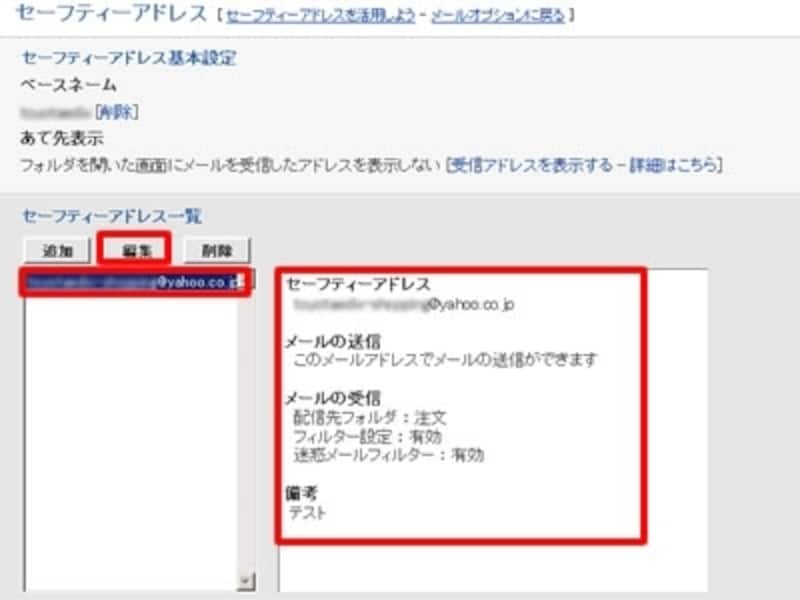
セーフティアドレスの設定編集はここで行います。
作成したセーフティアドレスの一覧が表示されます。ここで任意のアドレスを選択すると右側にそのアドレスの設定が表示されますので、ここで確認後、編集をしたい場合は「編集」をクリックします。以下の項目が編集できます。
■メール送信
・このアドレスでメールの送信を行うか
・メール送信を行う場合、From欄に表記する名前
■メール受信
・配信先フォルダ
・配色
・オプション
■備考
変更が終わったら画面左上、下にある「変更を保存」をクリックすれば編集終了です。
セーフティアドレスを追加、削除する
セーフティアドレスは、最大10個まで取得できます(セキュリティパック購入者、Yahoo!BB会員は最大30個)。追加したい場合は上記の画面から「追加」をクリックし、作成します。また削除したい場合は同様に上記の画面の「削除」をクリックします。セーフティアドレス削除の注意点
セーフティアドレスは比較的自由に作成、削除ができますが、上述したように最大取得個数の制限があり、それを超えて作成することはできません。もし今、10個のセーフティアドレスを持っていて、さらに新しいセーフティアドレスを作成したい場合は、保持しているセーフティアドレスを1つ削除してからでないと作成はできません。またセーフティアドレスは何回でも削除、作成できますが、ベースネームは2回までしか削除できません。削除したベースネームとそのベースネームに基づくセーフティアドレスは再利用できませんので、ベースネームを削除する場合は十分、注意が必要です。
最初に登録したメールアドレスを変更する
通常、セーフティアドレスを作成することで迷惑メール対策とはなりますが、それでも最初に登録したメールアドレスに大量にメールアドレスが来るようになった場合や、Yahoo!JAPAN IDとは別のメールアドレスにしたいという場合は、登録したメールアドレスを変更することもできます。「メールの設定」から「メールアドレス変更」を選択し、表示されたページで「メールアドレスを変更する」をクリックします。ニックネーム作成画面が表示されるのでここで、好きなニックネームを作成します。これがメールアドレスの@の左側の部分になります。
ニックネームを作成したら変更前のメールアドレス宛てのメールを今後、30日間だけ受信するか、変更後は一切受信しないかを選択し「選択した内容を確認」をクリックします。確認後、問題なければ「同意のうえ変更する」をクリックし変更終了です。ちなみにメールアドレスを変更したらその後、24時間は変更できません。






